Nhiều người dùng điện thoại Xiaomi gặp phải vấn đề không kết nối được với Android Auto, gây ra nhiều phiền toái trong quá trình sử dụng. Bài viết này của Zauto sẽ cung cấp những giải pháp chi tiết để khắc phục lỗi điện thoại Xiaomi không kết nối được Android Auto, giúp bạn dễ dàng xử lý và tận hưởng các tính năng hữu ích của ứng dụng này.
Kiểm tra điện thoại và phần mềm
Kiểm tra phiên bản Android
Phiên bản hệ điều hành: Đảm bảo điện thoại Xiaomi của bạn đang chạy hệ điều hành Android 6.0 trở lên.
Cập nhật phần mềm: Kiểm tra và cập nhật phần mềm của điện thoại lên phiên bản mới nhất. Bạn có thể vào “Cài đặt” > “Giới thiệu về điện thoại” > “Cập nhật hệ thống” để kiểm tra và cập nhật.
Kiểm tra ứng dụng Android Auto
Cập nhật ứng dụng: Đảm bảo rằng ứng dụng Android Auto trên điện thoại Xiaomi của bạn đã được cập nhật lên phiên bản mới nhất từ Google Play Store.
Xóa cache và dữ liệu: Vào “Cài đặt” > “Ứng dụng” > “Quản lý ứng dụng” > “Android Auto”, sau đó xóa cache và dữ liệu của ứng dụng.
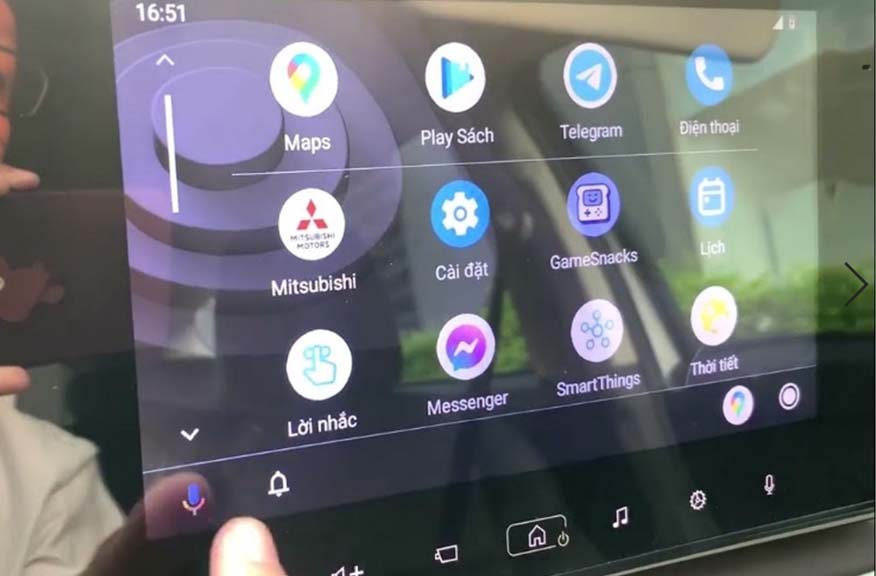
>> Xem chi tiết: Kết nối Android Auto cho các dòng xe KIA
Kiểm tra kết nối USB
Sử dụng cáp USB chất lượng
Cáp chính hãng: Sử dụng cáp USB chính hãng hoặc cáp có chất lượng tốt để đảm bảo kết nối ổn định.
Kiểm tra cáp USB: Đảm bảo cáp USB không bị hỏng hoặc đứt gãy. Thử sử dụng một cáp khác nếu cần.
Cổng USB tương thích: Đảm bảo bạn đang sử dụng cổng USB tương thích với Android Auto trên xe hơi. Một số xe có nhiều cổng USB nhưng chỉ một số cổng hỗ trợ Android Auto.
>> Xem chi tiết: Hướng dẫn kết nối Android Auto không dây trên Toyota
Thiết lập lại kết nối Android Auto
Kết nối lại từ đầu
Ngắt kết nối và kết nối lại: Rút cáp USB ra khỏi cả điện thoại và xe, sau đó cắm lại và thử kết nối lại từ đầu.
Khởi động lại điện thoại và xe: Khởi động lại điện thoại Xiaomi và hệ thống giải trí trên xe, sau đó thử kết nối lại.
Thiết lập lại Android Auto trên điện thoại
Xóa và cài đặt lại ứng dụng: Gỡ cài đặt ứng dụng Android Auto và cài đặt lại từ Google Play Store.
Kiểm tra cài đặt Android Auto: Mở ứng dụng Android Auto, vào phần “Cài đặt” và kiểm tra lại các thiết lập.
>> Xem chi tiết: Hướng dẫn cách kết nối Android Auto trên xe Mazda CX5
Khắc phục lỗi phổ biến
Lỗi không nhận diện được thiết bị
Kiểm tra kết nối Bluetooth: Đảm bảo rằng Bluetooth trên điện thoại Xiaomi và xe đều được bật và đã kết nối với nhau.
Xóa các thiết bị đã ghép đôi: Xóa các thiết bị Bluetooth đã ghép đôi trước đó trên cả điện thoại và hệ thống giải trí của xe, sau đó thử kết nối lại.
Lỗi không hiển thị ứng dụng
Kiểm tra cài đặt quyền truy cập: Đảm bảo rằng Android Auto được cấp quyền truy cập đầy đủ trên điện thoại Xiaomi của bạn.
Khởi động lại ứng dụng: Đóng và mở lại ứng dụng Android Auto trên điện thoại.
>> Xem chi tiết: Hướng dẫn bật Android Auto trên điện thoại
Lưu ý
Tắt hoặc gỡ bỏ các ứng dụng không cần thiết: Một số ứng dụng quản lý điện thoại hoặc bảo mật có thể gây xung đột với Android Auto. Hãy thử tắt hoặc gỡ bỏ chúng để xem có khắc phục được vấn đề không.
Cài đặt MIUI: Đảm bảo rằng các cài đặt trên MIUI không gây xung đột với Android Auto. Vào “Cài đặt” > “Quản lý ứng dụng” > “Quyền” và đảm bảo rằng Android Auto có đủ quyền cần thiết.
Nếu bạn đã thử tất cả các phương pháp trên mà vẫn không khắc phục được lỗi, hãy liên hệ với trung tâm hỗ trợ kỹ thuật của Xiaomi hoặc Google để nhận được sự trợ giúp chuyên nghiệp.
Kết luận
Việc khắc phục lỗi không kết nối được Android Auto trên điện thoại Xiaomi có thể phức tạp và đòi hỏi sự kiên nhẫn, nhưng đừng lo lắng. Bằng cách làm theo các hướng dẫn chi tiết trong bài viết này, bạn sẽ có thể giải quyết hầu hết các vấn đề phổ biến và tận hưởng những tiện ích mà Android Auto mang lại. Nếu sau khi thử tất cả các bước này mà bạn vẫn gặp sự cố, đừng ngần ngại liên hệ với trung tâm hỗ trợ kỹ thuật của Xiaomi hoặc Google để nhận được sự trợ giúp chuyên nghiệp. Hy vọng rằng các hướng dẫn trên sẽ giúp bạn giải quyết vấn đề và tận hưởng trọn vẹn các tính năng hữu ích của Android Auto.
Open this in UX Builder to add and edit content
Thông Tin Liên Hệ:
- Miễn phí lắp đặt tận nơi tại TP.HCM & các khu vực lân cận
- Hotline / Zalo: 0792 125 249
Bài viết liên quan
Hướng dẫn cài đặt cảm biến áp suất lốp TPMS
Kinh nghiệm tấp xe ô tô vào lề phải đường
Lắp đặt lều nóc ô tô có bị phạt không?
Review chi tiết camera 360 DCT bản T2
Cách thức hoạt động camera phạt nguội như thế nào
Nguy hiểm khi sử dụng lắp camera 360 ô tô giá rẻ